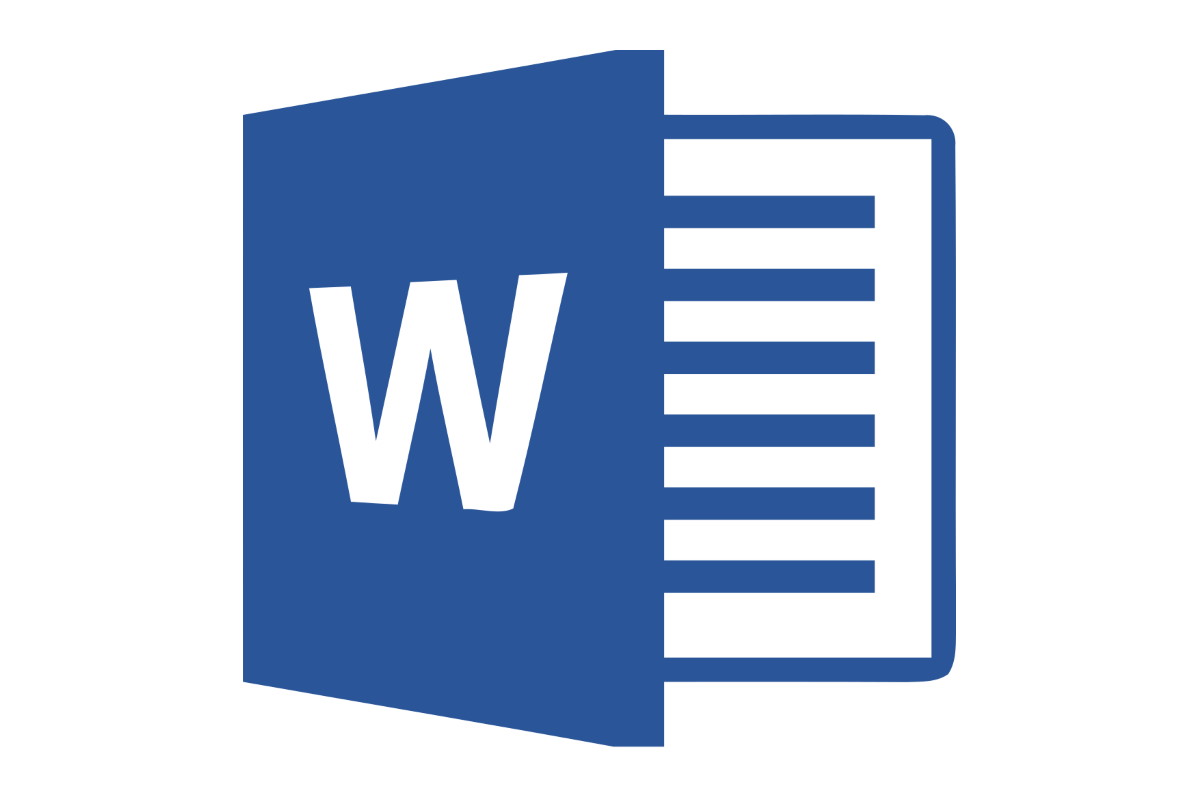La modalità con restrizioni di YouTube è una funzione molto utile per chi vuole nascondere determinati tipi di contenuti agli utilizzatori di un account. Vediamo insieme cos’è e come attivarla.
YouTube è una piattaforma con contenuti usufruibili da tutti. Questo assunto, però, non è sinonimo di contenuti sicuri. Per contribuire a rendere la piattaforma più sicura per il divertimento di bambini e adolescenti, YouTube limita alcune tipologie di contenuti considerati maturi o potenzialmente pericolosi in modo che siano disponibili soltanto agli utenti di età adulta attraverso quella che viene chiamata modalità con restrizioni di YouTube.
Questa funzione permette a genitori, amministratori di rete o più in generale ai tutori, di bloccare la visualizzazione di video, contenuti e canali contenenti argomenti considerati come pericolosi.
Scopriamo insieme tutto ciò che c’è da sapere sulla modalità con restrizioni di YouTube.
Cos’è la Modalità con restrizioni di YouTube?
Prima di vedere di preciso come funziona la modalità con restrizioni di YouTube è importante avere qualche nozione extra sul tipo di contenuti che Google consente sulla sua piattaforma.
Quando viene creato un canale YouTube il creatore deve assicurarsi che il contenuto che posta soddisfi determinate linee guida. Se queste linee guida sono soddisfatte allora il contenuto viene considerato sicuro per il grande pubblico di YouTube.
Questo significa che i video contenenti contenuti sessuali, linguaggio scurrile, tematiche adulte, dimostrazioni d’odio o situazioni pericolose, non sono visualizzabili da tutti gli utenti di YouTube.
I video che violano le linee guida della comunità di YouTube (questo il nome delle linee guida) corrono il rischio di venire demonetizzati, bloccati o cancellati.
Questo genere di decisioni vengono prese attraverso una revisione manuale o il giudizio dell’algoritmo di controllo.
La modalità con restrizioni, per fortuna dei più piccoli, viene applicata a questo genere di video e non solo. Se il contenuto non viola le linee guida ma viene ritenuto come discutibile allora non sarà visualizzabile da un account legato alla modalità con restrizioni.
Questo limita il pubblico del video agli utenti di YouTube che hanno effettuato l’accesso e che sono abbastanza grandi per vedere il contenuto I video con questo genere di contenuto, solitamente, non vengono nemmeno visualizzati dopo una ricerca e sono sostanzialmente irraggiungibili senza trovare il link o trovare il canale dove sono conservati.
La modalità con restrizioni, insomma, è una buona funzione per il controllo parentale che aiuta a limitare l’esposizione dei più piccoli ai contenuti pericolosi o semplicemente non sicuri. Questa funzione può risultare utile anche in ambienti di lavoro o ambienti pubblici; non è strano vederla attivata sui PC aziendali, ad esempio, dove la visualizzazione di determinate tipologie di contenuti non viene considerata come appropriata.
Come attivare o disattivare la modalità con restrizioni di YouTube.
La modalità limitata è una funzione di sicurezza che risulta disattivabile soltanto se si è effettuato l‘accesso con il proprio account Google.
Per poterla disattivare, inoltre, sarà necessario avere più di 18 anni poiché altrimenti YouTube continuerà a limitare in maniera automatica ciò che ritiene potenzialmente non sicuro per i minorenni. Oltre a bloccare la visualizzazione del video la modalità con restrizioni impedisce anche la visualizzazione o l’aggiunta dei commenti.
Per attivare o disattivare la modalità con restrizioni di YouTube su un PC o Mac abbiamo bisogno soltanto del browser.
Apriamo il nostro browser e dirigiamoci su YouTube.
Effettuiamo l’accesso selezionando l’apposito pulsante in alto a destra nello schermo e inseriamo nome utente e password, facendo poi clic su login.
A questo punto torniamo all’Homepage di YouTube e selezioniamo col tasto sinistro del mouse l’icona del nostro profilo in alto a destra. Da qui scorriamo fino a trovare modalità con restrizioni dall’elenco e facciamoci clic sopra una volta.

A questo punto si aprirà un sotto menu dove potremo scegliere, attraverso l’utilizzo di un interruttore, se attivare o meno la modalità con restrizioni. Per disattivare rapidamente facciamo clic sempre su attiva modalità con restrizioni.
Nota bene: la modalità con restrizioni si applica unicamente al browser che in quel momento stiamo utilizzando. Se apriamo il nostro account YouTube da un browser diverso da quello utilizzato la prima volta la modalità verrà disattivata temporaneamente.
Per complicare la disattivazione della modalità con restrizioni su di un singolo browser è necessario armeggiare un po’ più.
Con la modalità con restrizione già attivata dirigiamoci sempre nel sottomenu da visitare per la disattivazione.
Qui facciamo clic sulla frase blocca la modalità restrizioni in questo browser; a questo punto a schermo vedremo una schermata di login di Google. Confermiamo di nuovo l’accesso per ritornare un ultimo volta all’homepage.

A questo punto la modalità con restrizioni sarà stata abilitata in maniera semi permanente, bloccando il cursore e non rendendolo più utilizzabile in maniera normale.

Per poter sbloccare la modalità con restrizioni, a questo punto, dovremo seguire nuovamente il procedimento descritto in precedenza, effettuando di nuovo l’accesso con nome utente e password del proprio account Google.

Come attivare o disattivare la modalità limitata di YouTube su Android
Se stiamo utilizzando l’applicazione di YouTube da un dispositivo Android dovremo seguire una procedura molto semplice e tenere qualche accortezza.
Apriamo l’applicazione di YouTube e facciamo clic sull’icona del nostro profilo in alto a destra.
Facciamo clic su impostazioni e poi, all’interno di tale menu, su generale.
Scorriamo fino a trovare la voce modalità con restrizioni e facciamo clic sull’interruttore per attivarla. Anche in questo caso ci verrà segnalato che l’impostazione viene applicata unicamente all’applicazione sul dispositivo specifico, senza condividere questa opzione con le altre possibili sistemazioni.
Come attivare o disattivare la modalità limitata di YouTube su iPhone e iPad
Se stiamo utilizzando YouTube da un dispositivo con sistema operativo iOS, anche qui, dovremo seguire una procedura piuttosto semplice.
Apriamo l’applicazione YouTube e accediamo al nostro account. Dopo aver effettuato l’accesso facciamo clic, dall’homepage, sulla nostra immagine profilo e poi selezioniamo la nostra icona in alto a sinistra.
Da qui facciamo clic su impostazioni per accedere al menu dell’applicazione.
Scorriamo le varie opzioni fino a trovare la voce modalità riservata e utilizziamo l’interruttore li presente per scegliere se attivare o disattivare la modalità.
Esattamente come negli altri casi, l’attivazione della modalità riservata su smartphone non la trasmetterà agli altri dispositivi dove abbiamo effettuato il login con l’account in questione.
fonte foto https://www.facebook.com/youtube/